
ใช้งานร่วมกันบนงานนำเสนอที่แชร์ใน Keynote บน iPhone
ไม่ว่าคุณจะเป็นเจ้าของงานนำเสนอที่แชร์หรือได้รับเชิญให้ใช้งานร่วมกัน หลังจากที่คุณเปิดงานนำเสนอนั้น คุณจะสามารถเห็นรายการแก้ไขที่ผู้อื่นทำแบบเรียลไทม์ ซ่อนหรือแสดงกิจกรรมการแก้ไข และอื่นๆ ได้ จำนวนคนที่แก้ไขหรือดูงานนำเสนอ (ไม่รวมถึงตัวคุณ) จะแสดงบนปุ่มใช้งานร่วมกัน แล้วชื่อของผู้ที่ใช้งานร่วมกันจะแสดงในรายชื่อผู้เข้าร่วม
ตอบรับคำเชิญให้ใช้งานร่วมกัน
เมื่อคุณได้รับลิงก์ที่ไปยังงานนำเสนอที่แชร์ สิ่งที่เกิดขึ้นเมื่อคุณแตะลิงก์จะขึ้นอยู่กับการเข้าถึงและสิทธิ์ที่ตั้งค่าโดยเจ้าของ เวอร์ชั่นของ Keynote, iOS หรือ iPadOS ที่ติดตั้งบนอุปกรณ์ของคุณ และขึ้นอยู่กับว่าคุณกำลังใช้ iCloud Drive อยู่หรือไม่
ก่อนที่คุณจะเริ่มต้น โปรดตรวจสอบให้แน่ใจว่าคุณมีคุณสมบัติตามความต้องการขั้นต่ำของระบบสำหรับการใช้งานร่วมกัน
แตะลิงก์ในอีเมล ข้อความ หรือโพสต์ที่คุณได้รับ
ถ้าที่อยู่อีเมลหรือเบอร์โทรศัพท์ที่ใช้เพื่อเชิญคุณไม่ได้ผูกกับ Apple ID ของคุณ ให้ปฏิบัติตามคำแนะนำที่แสดงขึ้นเพื่อเพิ่มอีเมลหรือเบอร์โทรศัพท์นั้นลงใน Apple ID ของคุณ
หมายเหตุ: ถ้าคุณไม่ต้องการเชื่อมโยงที่อยู่อีเมลอื่นเข้ากับ Apple ID ของคุณ คุณอาจขอให้เจ้าของงานนำเสนอที่มีการแชร์ให้เชิญคุณอีกครั้งโดยใช้ที่อยู่อีเมลหรือเบอร์โทรศัพท์ที่เชื่อมโยงกับ Apple ID ของคุณแล้ว
ถ้าระบบขอ ให้ลงชื่อเข้าด้วย Apple ID ของคุณ หรือทำตามคำแนะนำต่างๆ ที่แสดง
งานนำเสนอจะเปิดตามวิธีต่อไปนี้:
บน Mac: งานนำเสนอจะเปิดใน Keynote สำหรับ Mac หรือใน Keynote สำหรับ iCloud ซึ่งขึ้นอยู่กับว่าได้ตั้งค่า iCloud Drive บน Mac ของคุณและลงชื่อเข้าอยู่หรือไม่ คุณคลิกลิงก์ที่ตำแหน่งใด (เช่น ในแอพเมลบน Mac ของคุณหรือบนหน้าเว็บ) และคุณได้ติดตั้ง macOS Catalina 10.15 ขึ้นไปและ Keynote 10.2 ขึ้นไปบนคอมพิวเตอร์ของคุณหรือไม่
บน iCloud.com บนคอมพิวเตอร์ Mac หรือ Windows: ถ้าคุณลงชื่อเข้า iCloud.com ในเว็บเบราว์เซอร์ งานนำเสนอจะเปิดใน Keynote สำหรับ iCloud และจะถูกเพิ่มลงในตัวจัดการนำเสนอของคุณและ iCloud Drive
บน iPhone ที่ใช้ iOS 13.1 ขึ้นไป และ Keynote 10.2 ขึ้นไป: งานนำเสนอจะเปิดใน Keynote บน iPhone ของคุณและจะถูกเพิ่มลงในตัวจัดการงานนำเสนอ
บน iPad ที่ใช้ iPadOS 13.1 ขึ้นไป และ Keynote 10.2 ขึ้นไป: งานนำเสนอจะเปิดใน Keynote บน iPad ของคุณและจะถูกเพิ่มลงในตัวจัดการงานนำเสนอ ถ้าคุณไม่ได้ติดตั้ง Keynote ไว้บน iPad ของคุณ งานนำเสนอจะเปิดใน Keynote สำหรับ iCloud ในเว็บเบราว์เซอร์
บนอุปกรณ์ Android หรืออุปกรณ์ที่ไม่ได้ใช้ iOS 13.1, iPadOS 13.1 ขึ้นไป และ Keynote 10.2 ขึ้นไป: งานนำเสนอจะเปิดในเบราว์เซอร์ที่คุณสามารถดูได้ แต่ไม่สามารถแก้ไขได้
ใช้งานร่วมกันบนงานนำเสนอที่แชร์
เปิดงานนำเสนอที่แชร์:
แตะ ล่าสุด ที่ด้านล่างสุดของตัวจัดการงานนำเสนอเพื่อดูงานนำเสนอที่แชร์ทั้งหมด และค้นหางานนำเสนอที่คุณต้องการ ถ้าคุณหางานนำเสนอที่แชร์ไม่พบ ให้แตะลิงก์ในอีเมล ข้อความ หรือโพสต์ที่คุณได้รับ และลงชื่อเข้าด้วย Apple ID ของคุณหากระบบขอให้ดำเนินการดังกล่าว
ถ้าคุณไม่สามารถเปิดงานนำเสนอได้ ให้ดู “ยอมรับคำเชิญให้ใช้งานร่วมกัน” ด้านบน
แก้ไขงานนำเสนอ
การแก้ไขที่คุณและผู้อื่นทำกับงานนำเสนอจะแสดงตามเวลาจริง เคอร์เซอร์ที่เป็นสีและข้อความและวัตถุที่เลือกที่เป็นสีจะบ่งบอกว่าผู้อื่นกำลังแก้ไขในที่ใด
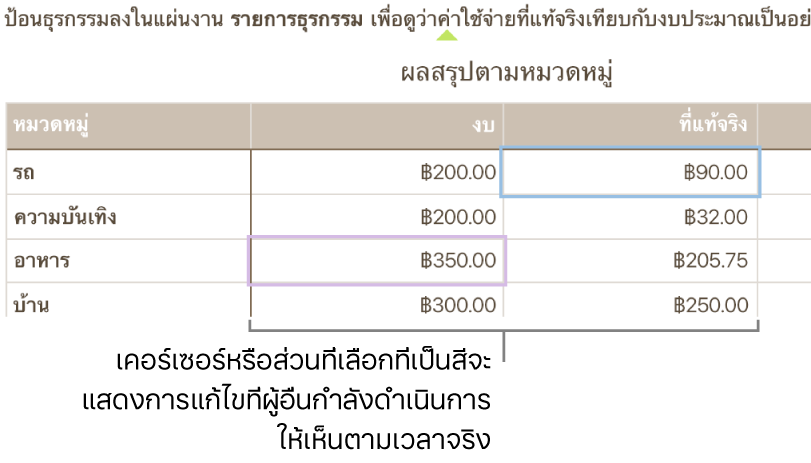
ปฏิบัติตามวิธีใดๆ ต่อไปนี้:
ดูว่าใครทำงานในงานนำเสนอ: แตะ
 เพื่อเปิดรายชื่อผู้เข้าร่วม ซึ่งจะแสดงคนที่เข้าร่วมงานนำเสนอและคนที่แก้ไขหรือดูงานนำเสนออยู่ จำนวนคนที่แก้ไขหรือดูงานนำเสนอ (โดยไม่รวมถึงตัวคุณ) จะแสดงเป็นป้ายกำกับถัดจากปุ่ม
เพื่อเปิดรายชื่อผู้เข้าร่วม ซึ่งจะแสดงคนที่เข้าร่วมงานนำเสนอและคนที่แก้ไขหรือดูงานนำเสนออยู่ จำนวนคนที่แก้ไขหรือดูงานนำเสนอ (โดยไม่รวมถึงตัวคุณ) จะแสดงเป็นป้ายกำกับถัดจากปุ่มติดตามการแก้ไขของคนอื่น: แตะจุดสีที่อยู่ถัดจากชื่อของคนนั้น ถ้าคุณไม่เห็นจุดสี แสดงว่าคนนั้นเปิดงานนำเสนอไว้ แต่ไม่ได้เข้าร่วมอยู่
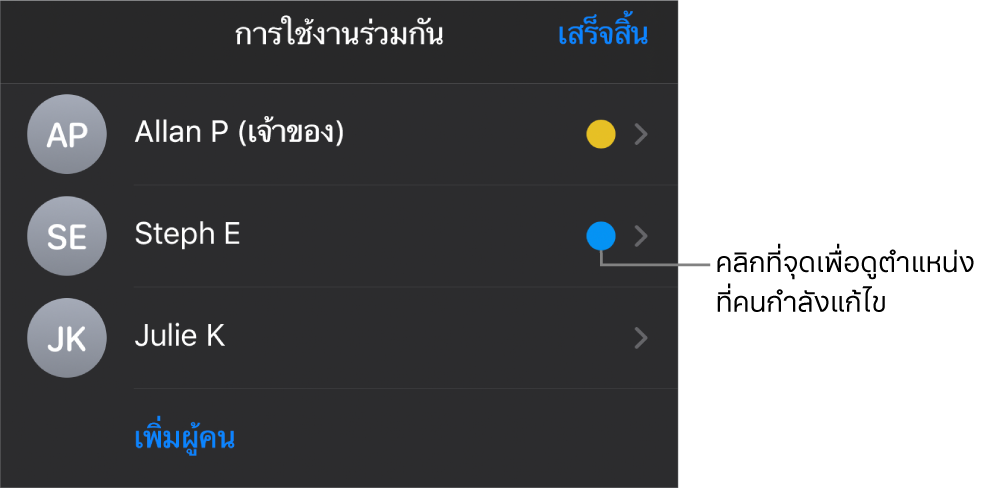
ซ่อนหรือแสดงกิจกรรม (เคอร์เซอร์หรือส่วนที่เลือกที่เป็นสี): แตะ
 แล้วแตะ การตั้งค่า จากนั้นปิดใช้หรือเปิดใช้ กิจกรรมการใช้งานร่วมกัน
แล้วแตะ การตั้งค่า จากนั้นปิดใช้หรือเปิดใช้ กิจกรรมการใช้งานร่วมกันแก้ไขการขัดแย้ง: ถ้ามีข้อขัดแย้ง คุณจะเห็นหน้าต่างโต้ตอบ เลือกเวอร์ชั่นที่คุณต้องการเก็บ ถ้าคุณเก็บมากกว่าหนึ่งเวอร์ชั่น เวอร์ชั่นล่าสุดจะยังคงเป็นเวอร์ชั่นที่แชร์
ถ้าปุ่มใช้งานร่วมกันเปลี่ยนเป็นรูปเมฆที่มีเส้นทแยงมุมทะลุผ่าน แสดงว่าอุปกรณ์ของคุณออฟไลน์อยู่ การแก้ไขใดๆ ที่คุณทำจะถูกอัพโหลดไปยัง iCloud โดยอัตโนมัติในครั้งต่อไปที่เชื่อมต่อกับอุปกรณ์ของคุณ
แก้ไขในขณะที่ออฟไลน์
เมื่อคุณไม่ได้เชื่อมต่อกับอินเทอร์เน็ต ปุ่มใช้งานร่วมกันจะเปลี่ยนเป็นรูปเมฆที่มีเส้นทแยงมุมทะลุผ่าน คุณสามารถดำเนินการทำงานบนงานนำเสนอต่อได้ และครั้งต่อไปที่คุณออนไลน์ การเปลี่ยนแปลงจะถูกอัพโหลดไปยัง iCloud โดยอัตโนมัติ
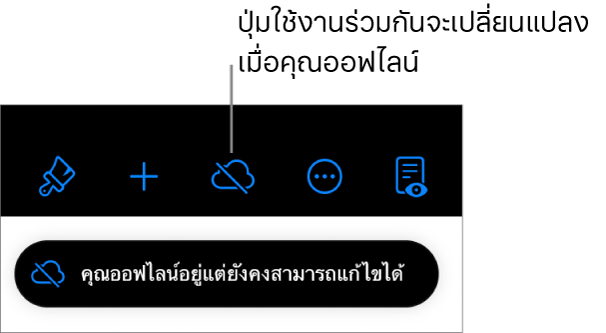
นี่เป็นบางสิ่งที่ควรจดจำในระหว่างแก้ไขงานนำเสนอที่แชร์ในขณะออฟไลน์:
ถ้าคุณทำการเปลี่ยนแปลงและต้องการส่งสำเนางานนำเสนอที่มีการเปลี่ยนแปลงของคุณให้กับคนอื่นก่อนที่การเปลี่ยนแปลงของคุณจะถูกอัพโหลด ให้แตะ
 จากนั้นแตะ แชร์ หรือ ส่งออก เพื่อส่งสำเนา วิธีนี้จะทำให้แน่ใจได้ว่ามีการเปลี่ยนแปลงของคุณรวมอยู่ด้วย ในทางกลับกัน ถ้าคุณใช้แอพไฟล์ในการแนบงานนำเสนอไปยังข้อความอีเมล ตัวอย่างเช่น การแก้ไขที่คุณทำในขณะออฟไลน์จะไม่รวมอยู่ด้วย
จากนั้นแตะ แชร์ หรือ ส่งออก เพื่อส่งสำเนา วิธีนี้จะทำให้แน่ใจได้ว่ามีการเปลี่ยนแปลงของคุณรวมอยู่ด้วย ในทางกลับกัน ถ้าคุณใช้แอพไฟล์ในการแนบงานนำเสนอไปยังข้อความอีเมล ตัวอย่างเช่น การแก้ไขที่คุณทำในขณะออฟไลน์จะไม่รวมอยู่ด้วยถ้าคุณไม่แน่ใจว่าการเปลี่ยนแปลงของคุณได้เชื่อมข้อมูลแล้วหรือไม่ คุณก็สามารถตรวจสอบสถานะของการเปลี่ยนแปลงเหล่านั้นได้ ในตัวจัดการงานนำเสนอ ให้แตะปุ่มสถานะการเชื่อมข้อมูลที่มุมขวาบนสุดของหน้าจอ (ซึ่งดูเหมือนลูกศรขึ้น)
ถ้าผู้เข้าร่วมคนอื่นที่ออนไลน์อยู่ลบวัตถุหรือสไลด์ที่คุณกำลังแก้ไขอยู่ การแก้ไขที่คุณได้ทำกับวัตถุเหล่านั้นจะไม่อยู่ในงานนำเสนอนั้นอีกต่อไปเมื่อคุณกลับมาออนไลน์
โปรดดูบทความบริการช่วยเหลือของ Apple นี้ สำหรับข้อมูลเพิ่มเติมเกี่ยวกับการแก้ไขแบบออฟไลน์
ปฏิเสธการเข้าร่วมงานนำเสนอที่แชร์
ถ้าคุณไม่ต้องการเข้าถึงงานำเสนอที่แชร์กับคุณอีกต่อไป คุณสามารถเอาตัวคุณเองออกจากรายชื่อผู้เข้าร่วมได้
ปฏิบัติตามวิธีใดวิธีหนึ่งต่อไปนี้:
ถ้างานนำเสนอเปิดอยู่: แตะ

ถ้างานนำเสนอปิดอยู่: ในตัวจัดการงานนำเสนอหรือแอพไฟล์ ให้เปิดโฟลเดอร์ Keynote ใน iCloud Drive แตะ เลือก ที่มุมขวาบนสุด แตะงานนำเสนอ (เครื่องหมายถูกจะแสดงขึ้น) แตะ
 ที่ด้านล่างของหน้าจอ จากนั้นแตะ แสดงผู้คน
ที่ด้านล่างของหน้าจอ จากนั้นแตะ แสดงผู้คน
แตะชื่อของคุณ แล้วแตะ เอาฉันออก
การเอาชื่อของคุณออกจากรายชื่อผู้เข้าร่วมจะเป็นการเอางานนำเสนอออกจาก iCloud Drive ของคุณ ถ้าหลังจากนั้นคุณต้องการเข้าถึงงานนำเสนอนั้นอีกครั้ง คุณสามารถใช้ลิงก์เดิมเปิดงานนำเสนอนั้นได้
หมายเหตุ: คุณสมบัติบางอย่างของ Keynote จะไม่มีให้ใช้งานในงานนำเสนอที่แชร์กับคนอื่น ให้ดูที่บทความบริการช่วยเหลือของ Apple นี้เพื่ออ่านข้อมูลต่างๆ